Du möchtest deine WordPress Permalinks ändern und optimieren? In meiner kurzen Anleitung erkläre ich dir, warum die richtige Einstellung der Permalinks wichtig ist und wie du sie ganz einfach anpassen kannst.
Was sind WordPress Permalinks?
Permalinks sind permanente URLs, also dauerhafte Links, unter denen deine WordPress Seiten, Beiträge oder Archive zu finden sind. Damit die WordPress Permalinks auch für Nutzer und Suchmaschinen optimal angezeigt werden, solltest du am besten sogenannte Pretty Permalinks nutzen. Das sind „hübsche“ URLs, die die Wörter des Beitragstitels enthalten. Zum Beispiel: domain.de/wordpress-permalinks statt domain.de/?p=15.
Welche Vorteile bieten Permalinks?
Gerade Anfänger vergessen häufig beim Launch ihrer neuen Website, die Struktur der WordPress Permalinks anzupassen. Das führt dann zu Seiten-URLs wie z.B. domain.de/?p=1257 statt domain.de/anfrage. Natürlich sind die Seiten und Beiträge auch über diese sogenannten Ugly Permalinks problemlos erreichbar. Zudem werden sie auch ein wenig schneller geladen. Aber für Leser und Suchmaschinen besser geeinget sind Pretty Permalinks, die vor allem folgende Vorteile bieten:
- Usability:
Die Nutzer können schon in etwa an der URL erkennen, wohin ein Link führt oder womit sich eine Seite inhaltlich befasst. - SEO-Friendly URLs
Beim Crawling durch Suchmaschinen wird auch der Aufbau der URLs und deren Nutzerfreundlichkeit gewertet. Google empfiehlt hierfür eine einfache einfache URL-Struktur. Also aussagekräftige, sprechende URLs (Pretty Permalinks). Diese sollten nach Möglichkeit nicht zu lange sein und auch die Hauptkeywords deines Beitrags enthalten.
WordPress Permalinks ändern
Du möchtest die Permalinks in WordPress anpassen? Dazu klickst du im Dashboard auf den Menüpunkt > Einstellungen > Permalinks.
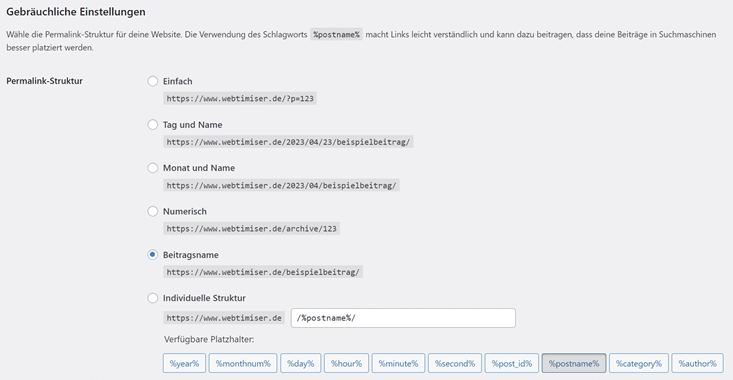
Hier siehst du die aktuell verwendete Permalink-Struktur, die du natürlich geändert werden kann. Folgende Optionen stehen zur Auswahl:
- Einfach
Hierbei handelt es sich um den voreingestellten Ugly Permalink. Dieser besteht lediglich aus einem Query-String und der ID des Beitrages. Also domain.de/ gefolgt von ?p=Beitrags-ID. - Tag und Name
Bei dieser Option werden vor dem Beitragsnamen Jahr, Monat und Tag angezeigt. - Monat und Name
Hier werden vor dem Beitragsnamen Jahr und Monat ausgegeben. - Numerisch
Zeigt die eindeutige ID des Beitrages an. - Beitragsname
Hierbei wird der von dir gewählte Beitragsname als Slug verwendet. Dies ist die am häufigsten gewählte Variante, die auch ich immer für meine Websites nutze. - Individuelle Struktur
Hier kannst du über die darunter angezeigten Platzhalter deine eigene Struktur für den WordPress Permalink aufbauen.
Sobald du deine gewünschte Permalink-Struktur ausgewählt hast, klickst du auf „Änderungen speichern„. Direkt im Anschluss werden dann die geänderten URLs auf deiner Website ausgegeben.
Tipps zur Permalink Umstellung
Am besten sollte man den Aufbau der WordPress Permalinks noch vor dem Launch einer Website festlegen. Denn wenn deine Seiten schon von Besuchern gebookmarkt wurden oder Suchmaschinen deine Seiten schon eingelesen haben, wird es etwas aufwändiger.
Warum? Ganz einfach: Wenn du die Linkstruktur änderst, sind die alten Permalinks nicht mehr zu finden und es wird eine 404-Fehlermeldung ausgegeben. Und Broken Links sind weder für deine Besucher noch für Google & Co gut.
Wenn du also nachträglich deine Permalinks umstellst, solltest du auf jeden Fall die alten Links über Redirects umleiten. Dazu kannst du entweder die .htaccess-Datei nutzen oder auch eines der vielen Redirect Plugins. So kannst du beispielsweise mit dem kostenlosen Tool Redirection sehr schnell und einfach deine Links umleiten.
Falls du Rank Math einsetzt, kannst du hier unter dem Punkt „Weiterleitungen“ alle URLs eintragen.
Häufige Fragen & Probleme
Was ist ein Slug?
Der WordPress Slug bezeichnet den hinteren Teil einer URL, die auf den Domain Namen folgt. Beispiel: domain.de/dein-blog-artikel. Dieser wird in WordPress automatisch aus dem von dir eingegebenen Beitragstitel erstellt, kann aber im Beitragseditor im Feld „URL“ geändert werden.
Was ist ein Permalink?
Der Begriff Permalink, zusammengesetzt aus permantent und Hyperlink, bezeichnen dauerhaft erreichbare URLs, denen Seiten, Beiträge oder Archive zugeordnet sind.
Wie kann ich die Permalinks ändern?
Zum Ändern der Permalinks in WordPress klickst du im Admin-Dashboard auf > Einstellungen > Permalinks. Hier wählst du die gewünschte Option wie z.B. „Beitrag“ aus und speicherst die Einstellungen ab.
Warum kann ich meine Permalinks nicht ändern?
Wenn die WordPress Permalinks nicht funktionieren oder sich nicht ändern lassen, liegt das häufig an der Konfigurationsdatei .htaccess. In vielen Fällen helfen folgende Maßnahmen:
– Speichere die Permalink-Einstellungen erneut ab
– Erstelle eine neue .htaccess-Datei
– Prüfe, ob die Zugriffsrechte auf die .htaccess-Datei richtig gesetzt sind

